
¿Cómo instalar una aplicación en Android desde una PC fácilmente? [5 soluciones]

A diferencia de iOS , el sistema Android es más abierto y personalizable. Como usuario Android , Google Play no es la única opción para instalar aplicaciones. Si no puede encontrar la aplicación deseada en la web oficial como Google Play, puede descargar las aplicaciones a su computadora desde otros recursos o sitios web como archivos APK e instalar las aplicaciones Android desde su PC usted mismo. En esta publicación completa, le ofrecemos 5 formas de instalar la aplicación en Android desde una PC.
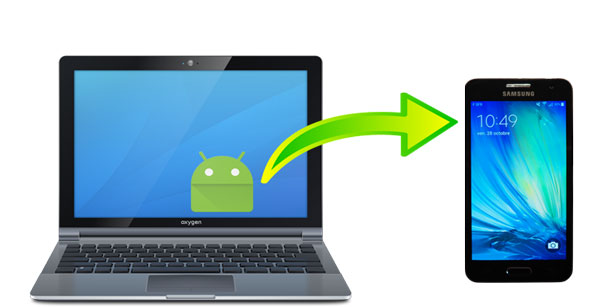
¿Puedo instalar aplicaciones desde la PC a Android ? Por supuesto que puedes. La mejor solución es utilizar un administrador de datos profesional Android llamado Coolmuster Android Assistant . Puede ser su administrador de aplicaciones Android que lo ayude a instalar/ desinstalar su aplicación Android desde su PC , así como a exportar su aplicación a la computadora. Coolmuster Android Assistant ha sido bien recibido por usuarios de todo el mundo por ser un fenómeno administrador de datos Android . Puede utilizar este software para múltiples propósitos.
¿Qué puede hacer Coolmuster Android Assistant por usted?
A continuación se explica cómo instalar la aplicación en Android desde una PC:
01 Descargue e inicie el Asistente Android en su PC y luego conecte su teléfono a su PC mediante USB o Wi-Fi. Siga las instrucciones en pantalla para permitir que el software detecte su teléfono. Verá la interfaz principal a continuación una vez que el programa reconozca exitosamente su teléfono Android .
Nota: Este software también proporciona una versión Mac . Para usuarios Mac , descargue Coolmuster Android Assistant para Mac y siga los mismos pasos.

02 Haga clic en "Aplicación" > "Aplicaciones de usuario". Aquí puede ver todas las aplicaciones instaladas en su teléfono. Haga clic en "Instalar" en el menú superior y elija el archivo APK de su computadora para instalarlo en su teléfono Android .

Si la aplicación se puede encontrar en la tienda Google Play, puede aprovechar el sitio web de Google Play para instalar la aplicación desde la PC a Android de forma inalámbrica.
He aquí cómo hacerlo:
Paso 1. En su teléfono, abra la tienda Google Play e inicie sesión con su cuenta de Google.
Paso 2. En su computadora, inicie sesión en el sitio web de Google Play con la cuenta de Google que usa para su teléfono Android .
Paso 3. Busque y explore las aplicaciones en el sitio web, seleccione la que desee y haga clic en "instalar".
Paso 4. Elija su dispositivo en la ventana emergente, haga clic en "continuar" y aquí es posible que deba confirmar su cuenta de Google.
Paso 5. Aparecerá un mensaje que le indicará que la aplicación se instalará en su dispositivo Android .
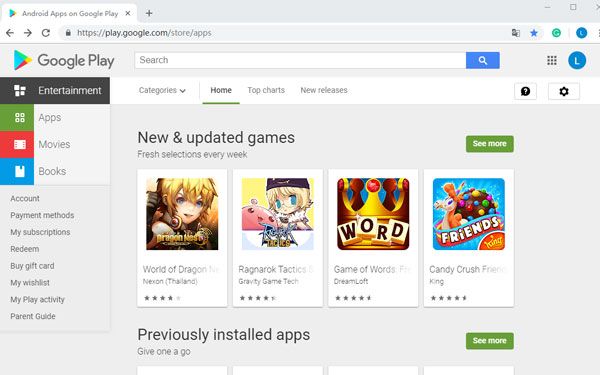
AirDroid puede ayudarlo a transferir archivos entre sus dispositivos y administrar su dispositivo de forma remota. Puedes usarlo para transferir archivos APK desde tu computadora a tu teléfono Android . Pero tenga en cuenta que la versión gratuita proporciona una cuota de datos remota limitada de 200 MB mensuales y admite archivos de hasta 30 MB cuando se utiliza la transferencia sin conexión.
A continuación se detallan los pasos sobre cómo instalar una aplicación Android desde la PC al teléfono usando AirDroid:
Paso 1. Descarga AirDroid en tu teléfono. Toca "Yo" > "Toca para iniciar sesión".
Paso 2. En tu computadora, inicia sesión en el sitio web de AirDroid con la misma cuenta.
Paso 3. Haga clic en "Aplicaciones" en la web de AirDroid. Las aplicaciones de su teléfono se muestran en la ventana emergente, haga clic en "Instalar aplicación" en la esquina superior derecha.
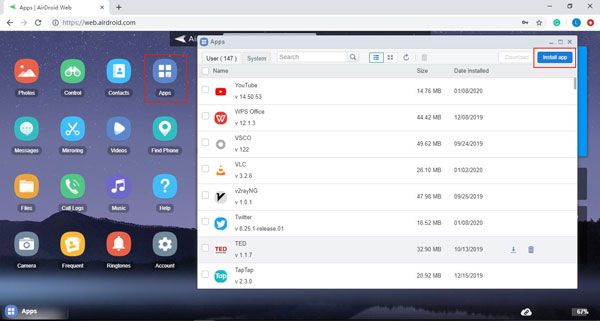
Paso 4. Seleccione el archivo APK en su computadora e instale la aplicación Android desde su PC.
Normalmente, Sideloading le permite instalar APK en Android desde la computadora. Estas aplicaciones suelen descargarse fuera de Google Play. Requiere que los usuarios permitan "Fuente desconocida" en su configuración de seguridad.
Pasos sobre cómo instalar aplicaciones en Android desde una PC usando USB mediante descarga lateral:
Paso 1. Habilite "Fuentes desconocidas".
Para Android 8 y versiones posteriores: aplicación "Configuración" > "Aplicaciones y notificaciones" > "Avanzado" > "Acceso a aplicaciones especiales" > "Instalar aplicaciones desconocidas".
Para Android 7 y versiones anteriores: aplicación "Configuración" > "Seguridad" > Activa "Fuentes desconocidas".

Paso 2. Conecte su teléfono Android a su PC mediante un cable USB. Toque "Toque para ver otras opciones de USB" en su teléfono y elija "Dispositivo multimedia (MTP).
Paso 3. En su computadora, haga clic derecho en el archivo APK > "Enviar a" > Haga clic en el nombre de su dispositivo Android .
Paso 4. En tu teléfono, abre la aplicación "administrador de archivos" y busca el archivo APK que acabas de instalar.
Paso 5. Toca el archivo APK e instala la aplicación Android en tu teléfono.
ADB ( Android Debug Bridge) es una poderosa herramienta proporcionada por el SDK Android que le permite instalar aplicaciones en Android desde una computadora mediante un cable USB. Es especialmente útil para desarrolladores o usuarios avanzados que necesitan instalar aplicaciones sin utilizar los métodos estándar.
A continuación se explica cómo instalar aplicaciones en Android desde una PC usando ADB:
Paso 1. Habilite las Opciones de desarrollador y la Depuración de USB.
Paso 2. Descargue e instale las herramientas ADB en su PC. Puede obtenerlos en el sitio web oficial para desarrolladores Android u otras fuentes confiables. Extraiga el archivo descargado a una carpeta conveniente en su PC.
Paso 3. Utilice un cable USB para conectar su teléfono Android a su computadora. Asegúrese de que el teléfono esté configurado en el modo "Transferencia de archivos (MTP)".
Paso 4. Abra la carpeta donde está instalado ADB. Presione "Shift" + clic derecho y seleccione "Abrir ventana de comandos aquí" (o "Abrir ventana de PowerShell aquí").
Paso 5. Escribe "dispositivos adb" y presiona "Entrar". Si su teléfono se conecta correctamente, mostrará el número de serie de su dispositivo.

Paso 6. Coloque el archivo APK en la misma carpeta donde está instalado ADB. En la ventana de comandos, escriba: adb install appname.apk (reemplace "appname.apk" con el nombre de archivo real de su APK).
Paso 7. Presione "Entrar" y espere a que se complete el proceso de instalación. Una vez hecho esto, la aplicación se instalará en su dispositivo Android y podrá acceder a ella desde su teléfono.
Eso es todo por las 5 formas de instalar aplicaciones desde una PC a Android . No importa cómo quieras usarla, si quieres descargar tu aplicación desde un sitio web que no sea Google Play, asegúrate de que el archivo APK provenga de una fuente confiable.
Entre estas 5 formas, Coolmuster Android Assistant es la opción ideal para usted. Puede usarlo para descargar archivos ilimitados a su teléfono Android mediante un cable USB o Wi-Fi. Todo el proceso es rápido y sencillo. Además, Coolmuster Android Assistant puede hacer más que simplemente instalar la aplicación por usted: es un administrador de datos Android integral que le facilita enormemente la administración de datos en su teléfono Android . Bienvenido a descargarlo y probarlo.
Artículos relacionados:
Cómo instalar APK en Android desde la PC [Top 3 formas]
¿Cómo ejecutar aplicaciones Android en una PC con o sin emulador?
Dónde se almacenan las aplicaciones en Android y cómo acceder a ellas [4 formas]
10 trucos efectivos para solucionar el problema de la aplicación no instalada en Android

 Transferencia Android
Transferencia Android
 ¿Cómo instalar una aplicación en Android desde una PC fácilmente? [5 soluciones]
¿Cómo instalar una aplicación en Android desde una PC fácilmente? [5 soluciones]





